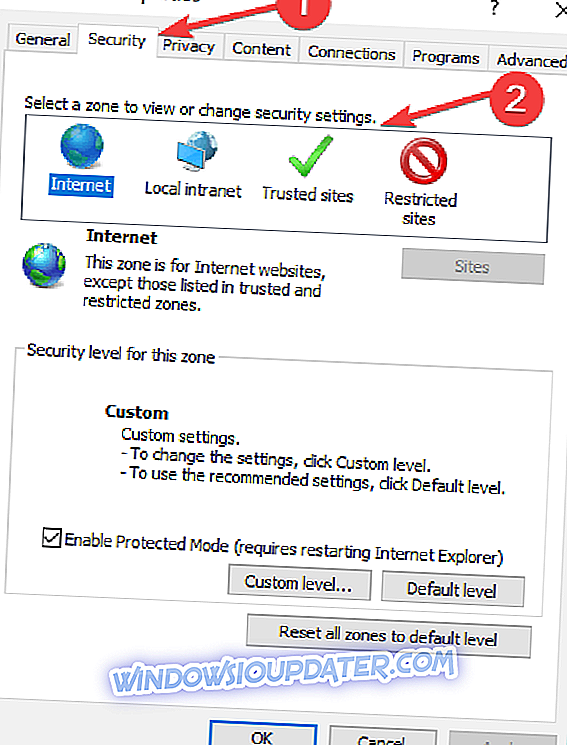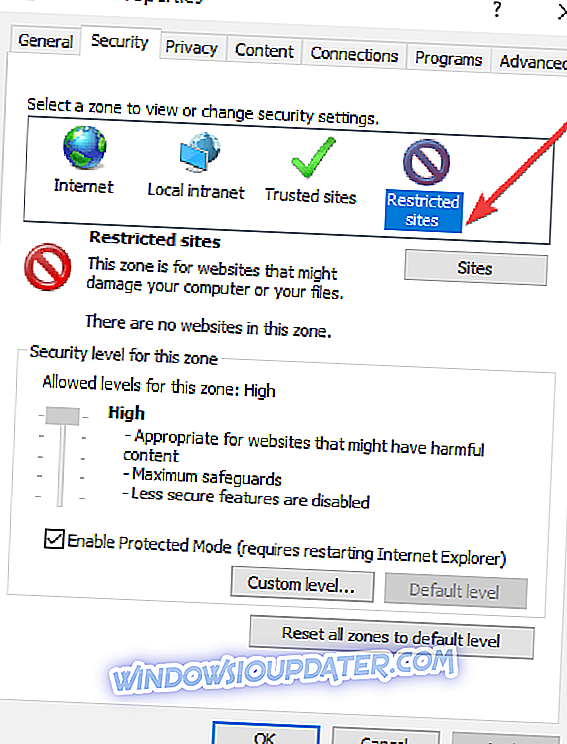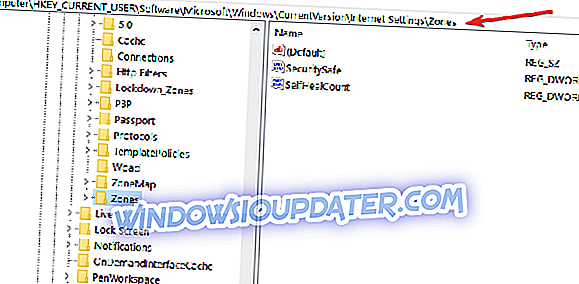경우에 따라 이미지 파일이나 다른 종류의 파일을 웹 사이트에서 Windows 8.1 또는 Windows 10 장치로 복사하여 붙여 넣거나 드래그 앤 드롭하려고하면 " 이 웹 사이트의 파일을 허용 하시겠습니까? " 라는 메시지가 나타납니다. 컴퓨터에 복사 "메시지가 나타납니다. 이 자습서에서는이 기능을 사용하거나 사용하지 않도록 설정하는 방법을 보여줍니다.

실수로 할 수도 있으므로 "이 웹 사이트의 파일을 컴퓨터에 복사하도록 허용 하시겠습니까?"메시지를 비활성화하지 않는 것이 좋습니다. 이 기능으로 작업을 다시 확인하는 것이 항상 예방 조치입니다. 그럼에도 불구하고 Windows 8.1 또는 Windows 10 운영 체제를 비활성화하거나 활성화하고 필요에 맞게 최적화하는 방법을 배우게됩니다.
이 웹 사이트의 파일을 컴퓨터에 복사하도록 허용 하시겠습니까?
- 보안 설정 변경
- 레지스트리 설정을 조정하십시오.
- GPO 설정 사용자 지정
1. 보안 설정 변경
- Windows 8.1 또는 Windows 10에서 Internet Explorer 응용 프로그램을 엽니 다.
- 왼쪽 버튼을 클릭하거나 화면 상단에있는 "도구"버튼을 누릅니다.
- "도구"메뉴에서 "인터넷 옵션"기능을 클릭하거나 탭하십시오.
- 이제 당신 앞에 "인터넷 옵션"창이 생겼으므로이 창 상단에있는 "보안"탭을 클릭하거나 탭하십시오.
- 이 창에 "보안 설정을 보거나 변경하기위한 영역 선택"이라는 항목이 있습니다.
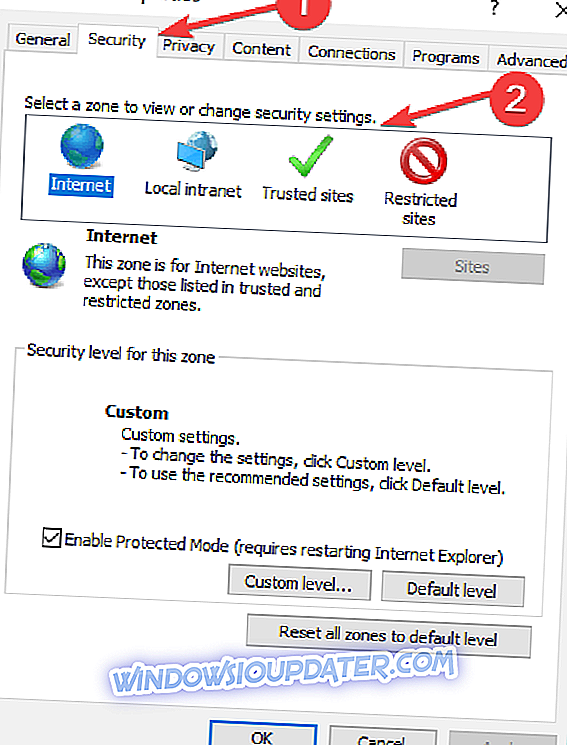
- 위 주제에서 왼쪽 버튼을 클릭하거나 "Restricted Sites"아이콘을 탭해야합니다.
- 이 창 하단의 "사용자 지정 수준 ..."단추를 클릭하거나 탭하십시오.
- "보안 설정 - 제한된 사이트 영역"창이 나타납니다.
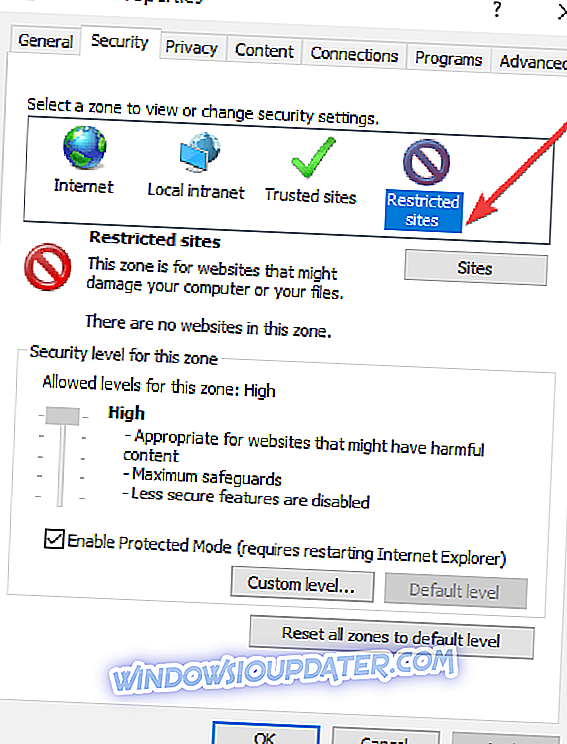
- 이 창에 표시된 목록에서 "끌어서 놓기 또는 파일 복사 및 붙여 넣기"옵션으로 이동하십시오.
- 위의 기능에서 "사용"옵션을 선택하려면 왼쪽 버튼을 클릭하십시오.
참고 : "사용 안 함"옵션을 선택하여이 기능을 비활성화 할 수도 있습니다.
- 이 창에서 "확인"버튼을 클릭하거나 탭하십시오.
- 인터넷 옵션 창에서 "적용"버튼을 클릭하거나 탭하십시오.
- 인터넷 익스플로러를 닫습니다.
- Windows 8.1 또는 Windows 10 장치를 재부팅하십시오.
- 이 기능이 활성화되어 있고 더 이상이 메시지를받지 못하면 시도해보십시오.
2. 레지스트리 설정을 조정합니다.
위의 방법으로 문제가 해결되지 않으면 아래 단계를 수행하여 레지스트리 편집기 창에서이 메시지를 변경할 수도 있습니다.
- "실행"창을 열려면 "Windows"버튼과 "R"버튼을 누르고 계십시오.
- 실행 상자에서 따옴표없이 "regedit"을 입력해야합니다.
- 키보드의 "Enter"버튼을 누릅니다.
- 왼쪽 창에서 두 번 클릭하거나 "HKEY_CURRENT_USER"폴더를 탭해야합니다.
- "HKEY_CURRENT_USER"폴더에서 "Software"폴더를 더블 클릭하거나 탭하십시오.
- "소프트웨어"폴더에서 "Microsoft"폴더를 두 번 클릭하십시오.
- "Microsoft"폴더에서 더블 클릭하거나 탭하여 "Windows"폴더를여십시오.
- "Windows"폴더에서 "CurrentVersion"폴더를 두 번 클릭하십시오.
- "CurrentVersion"폴더에서 "인터넷 설정"폴더를 더블 클릭하거나 탭하십시오.
- "인터넷 설정"폴더에서 "Zones"폴더를 두 번 클릭하십시오.
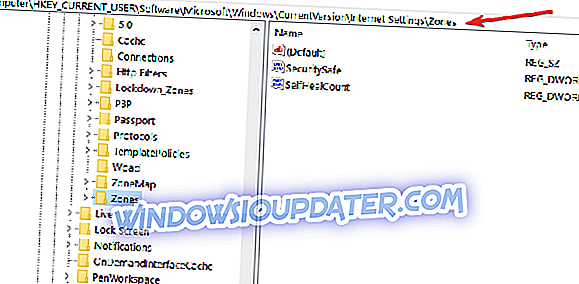
- "Zones"폴더에서 "4"폴더를 더블 클릭하거나 탭하십시오.
- 왼쪽 창에서 "1802"DWORD를 두 번 클릭하십시오.
- 이제 "값 데이터"필드에서 "0"값으로 변경하면 지정된 메시지가 표시되지 않습니다.
- 왼쪽 버튼을 클릭하거나 "확인"버튼을 누릅니다.
- "레지스트리 편집기"창을 닫습니다.
- 변경 사항을 적용하려면 Windows 8.1 또는 Windows 10 운영 체제를 재부팅하십시오.
- 웹 사이트에서 특정 사진이나 파일을 드래그 앤 드롭하여 여전히이 메시지가 표시되는지 확인하십시오.
3. GPO 설정 사용자 지정
또한 사용할 수있는 세 번째 솔루션이 있으며 GPO 설정을 변경해야합니다. 따라야 할 단계는 다음과 같습니다.
- 사용자 구성> 관리 템플릿> Windows 구성 요소> 첨부 파일 관리자로 이동합니다.
- '첨부 파일에서 영역 정보를 보존하지 않음'정책을 찾아서 활성화하십시오. 이 방법으로 컴퓨터는 경고를 표시하지 않고 다운로드 한 모든 파일을 실행합니다.
- 좀 더 구체적으로 말하면 .exe를 자주 실행하는 다음 파일 확장명에 대한 정책 포함 목록을 활성화 할 수 있습니다. .docx; .doc; .xlsx
이것은 웹 사이트에서 Windows 8.1 또는 Windows 10으로 파일을 복사하는 동안 "이 웹 사이트의 파일을 컴퓨터에 복사 할 수 있도록 하시겠습니까?"메시지를 표시하지 않으려면 수행해야 할 거의 모든 작업입니다. 장치. 이 기사와 관련하여 다른 질문이 있으면 아래 의견에 알려주십시오.
편집자 주 : 이 게시물은 원래 2014 년 11 월에 출판되었으며 그 이후로 신선도와 정확성을 위해 업데이트되었습니다.